Operačný systém a jeho komponenty musíte aktualizovať, aby ste odstránili rôzne chyby a nedostatky, čím sa odstránia problémy s výkonom.Odporúča sa, aby ste svoj počítač aktualizovali častejšie, aby ste predišli zraniteľnostiam operačného systému, rámcu .NET, nekompatibilite ovládačov a bezpečnostným hrozbám.Len málo ovládačov sa aktualizuje automaticky, zatiaľ čo iné vyžadujú manuálne aktualizácie.
Niektorí používatelia nahlásili kód chyby 0x80070103 pri inštalácii viacerých aktualizácií.Tento chybový kód sa najčastejšie zobrazuje na obrazovke Windows Update, ale môže sa vyskytnúť aj vtedy, keď potvrdíte výzvu Windows Update a nainštalujete do zariadenia akékoľvek konkrétne ovládače.
Aktualizovať môžete z oficiálneho systému WindowsstránkyManuálna aktualizácia čakajúcich stiahnutí.V tejto časti spoločnosť Microsoft potvrdila problém a potvrdila, že chyba 0x80070103 sa vyskytuje z dvoch dôvodov.Microsoft povedal,Ak sa pri inštalácii aktualizácie zobrazí chyba Windows Update 80070103, možno sa pokúšate nainštalovať ovládač, ktorý je už nainštalovaný v počítači alebo má nižšie hodnotenie kompatibility ako nainštalovaný ovládač.
Obsah
- 0.1 Čo spôsobuje chybu 0x80070103?
- 0.2 Metóda 1: Spustite nástroj na riešenie problémov so službou Windows Update
- 0.3 Metóda 2: Oprava systémových súborov
- 0.4 Metóda 3: Spustite antivírusovú kontrolu
- 0.5 Metóda 4: Aktualizujte ovládače manuálne
- 0.6 Metóda 5: Aktualizujte systém Windows manuálne
- 0.7 Metóda XNUMX: Upravte službu Windows Update
- 0.8 Metóda 7: Resetujte súčasti aktualizácie
- 0.9 Metóda 8: Zakážte služby a spúšťacie aplikácie
- 0.10 Metóda 9: Vypnite automatické aktualizácie
- 0.11 Metóda 10: Zablokujte aktualizácie ovládačov systému Windows
- 0.12 Metóda 11: Odinštalujte podozrivé aplikácie v núdzovom režime
- 1 Ahoj, rád ťa spoznávam.
Čo spôsobuje chybu 0x80070103?
Táto časť obsahuje zoznam scenárov, v ktorých sa zvyčajne vyskytuje táto chyba.Táto časť je potrebná na pochopenie hlavnej príčiny spúšťacieho problému, aby ste mohli postupovať podľa správnych metód riešenia problémov.
- Druhá inštalácia aktualizácie:Tento problém sa vyskytuje, keď sa komponent Windows Update (WU) zamieňa s iným nainštalovaným softvérom, váš počítač ho považuje za druhý softvér a nedokáže aktualizovať požiadavky.
- Nainštalujte rovnakú aktualizáciu pre nainštalované ovládače:S týmto problémom sa stretnete, keď sa komponent Windows Update (WU) pokúsi nainštalovať nekompatibilnú verziu nainštalovaného ovládača.
- Zasahovanie tretej strany:S týmto problémom sa stretnete, keď bezpečnostný balík tretej strany alebo akýkoľvek nekompatibilný program zasahuje do vášho počítača.
Metóda 1: Spustite nástroj na riešenie problémov so službou Windows Update
Predtým, ako vyskúšate čokoľvek iné, existuje jednoduchý spôsob, ako automaticky vyriešiť problém spustením nástroja na riešenie problémov so službou Windows Update.Ak sú v komponentoch Windows Update nejaké nekonzistentné funkcie, nástroj na riešenie problémov ich identifikuje a zodpovedajúcim spôsobom vyrieši prostredníctvom súboru stratégií nápravy.
1. Súčasne stlačte Kláves Windows + I začiatok nastaviť.
2. Kliknite Aktualizácia a bezpečnosť dlaždice, ako je znázornené.

3. Prejdite na ľavý panelRiešenie problémov Ponuka.
4. Vyberte si aktualizácia systému Windows Vyriešte problém a kliknite Spustite nástroj na riešenie problémov tlačidlo, ako je znázornené nižšie.
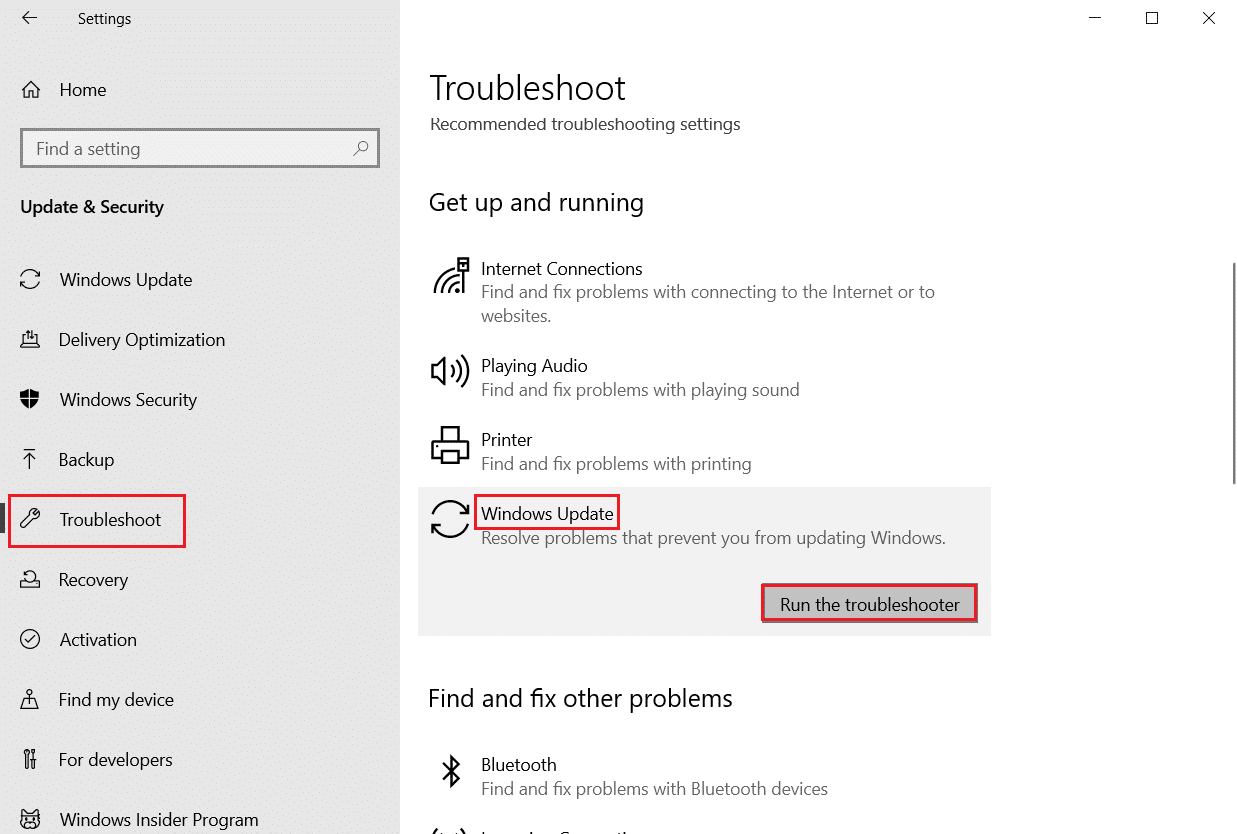
5. Počkajte, kým poradca pri riešení problémov nezistí a neodstráni problém.Po dokončení procesu Reštart váš počítač.
Metóda 2: Oprava systémových súborov
Hlavným dôvodom spustenia tejto chyby sú poškodené systémové súbory.Používatelia systému Windows 10 môžu automaticky skenovať a opravovať svoje systémové súbory spustením kontroly systémových súborov a nástrojov na správu obrazu nasadenia a servisu.Postupujte podľa týchto krokov:
1. Stlačte kľúč Windows, Typ Príkazový riadok a kliknite Spustiť ako správca.
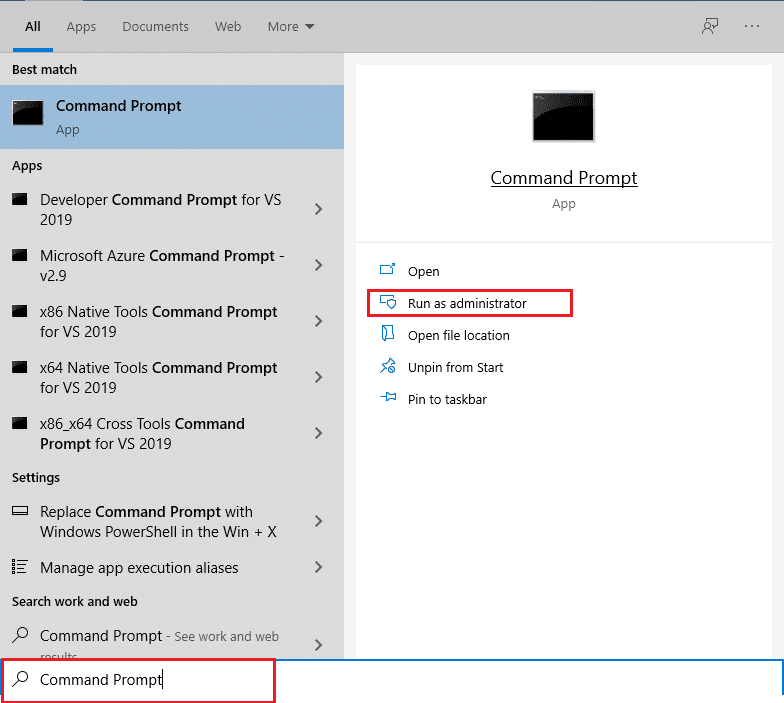
2. V Kontrola uživateľského účtu výzvakliknite Áno.
3. Napíšte chkdsk C: / f / r / x príkaz a stlačte Vstupný kľúč.
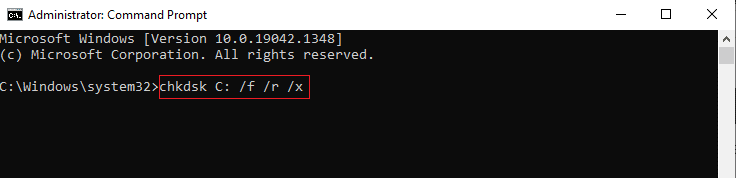
Poznámka:Ak sa zobrazí výzva,Chkdsk sa nedá spustiť...zväzok sa... používa proces, potom zadajte Y a stlačtevstúpiť.
4. Napíštesfc / scannow a stlačte Vstupný kľúčSpustite kontrolu systémových súborov.
Poznámka: Spustí sa kontrola systému a jej dokončenie bude trvať niekoľko minút.Medzitým môžete pokračovať v iných činnostiach, no dávajte pozor, aby ste okno náhodou nezavreli.
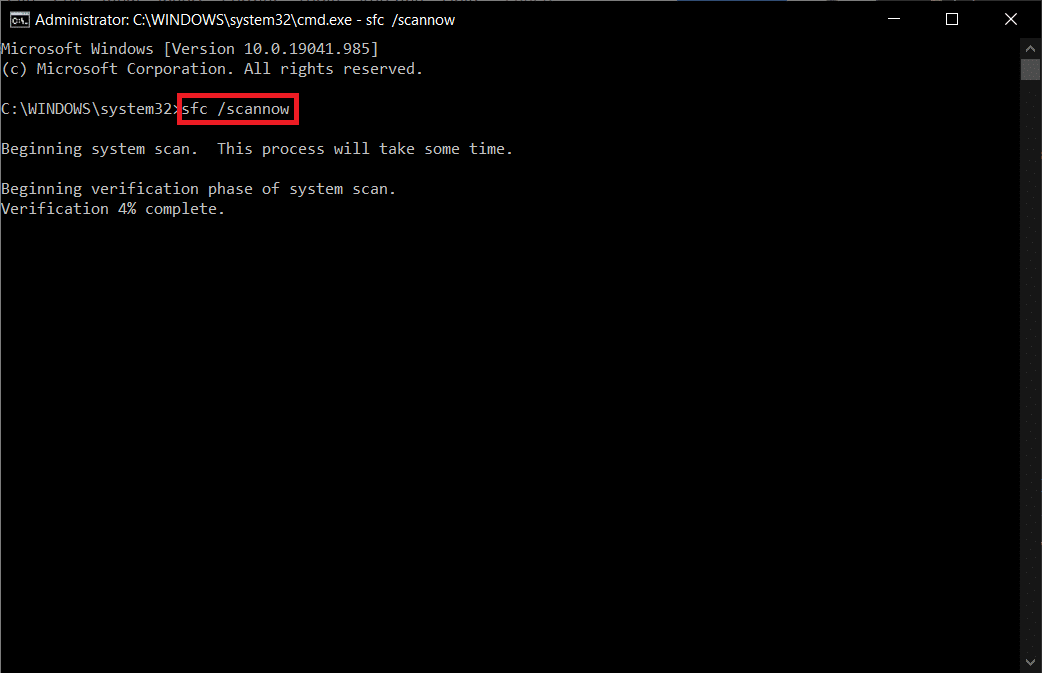
5. Po dokončení skenovania sa zobrazí jedna z nasledujúcich správ:
- Ochrana prostriedkov systému Windows nenašla žiadne porušenia integrity.
- Ochrana prostriedkov systému Windows nemohla vykonať požadovanú operáciu.
- Ochrana prostriedkov systému Windows našla poškodené súbory a úspešne ich opravila.
- Ochrana prostriedkov systému Windows našla poškodené súbory, ale niektoré z nich nedokázala opraviť.
6. Po dokončení skenovania Reštart váš počítač.
7. opäť Spustite príkazový riadok ako správca a vykonajte zadané príkazy v poradí:
dism.exe /Online /cleanup-image /scanhealth dism.exe /Online /cleanup-image /restorehealth dism.exe /Online /cleanup-image /startcomponentcleanup
Poznámka: Ak chcete správne vykonávať príkazy DISM, musíte mať aktívne internetové pripojenie.
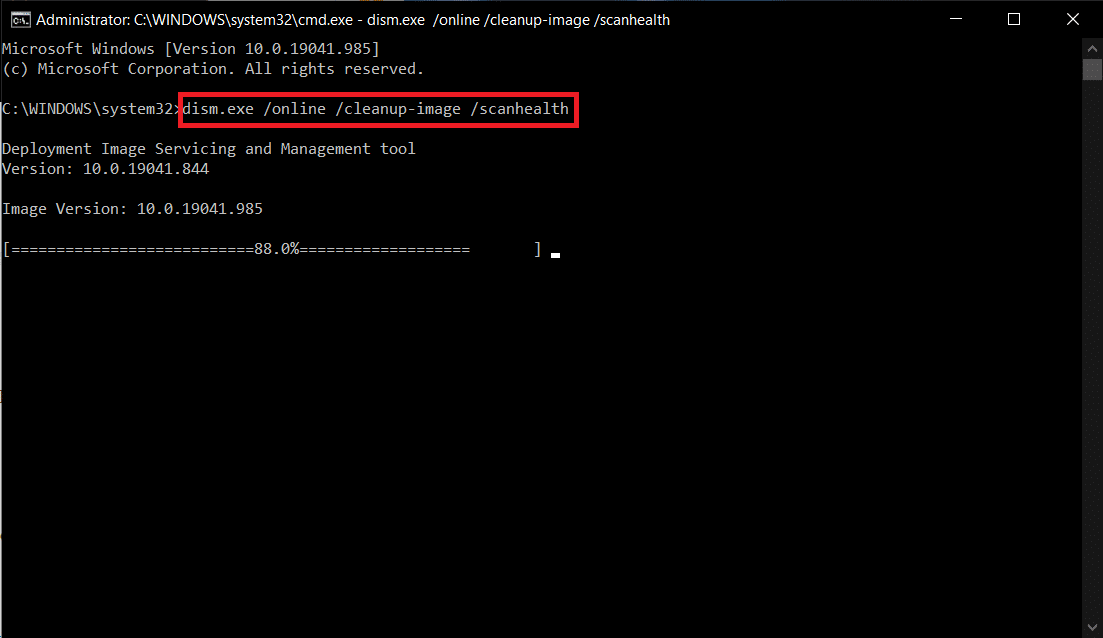
Metóda 3: Spustite antivírusovú kontrolu
Niekedy, keď akýkoľvek vírus alebo malvér používa systémové súbory, Windows Defender nedokáže identifikovať hrozbu.Škodlivý softvér alebo vírusy sú navrhnuté tak, aby poškodili systém používateľa, ukradli súkromné údaje alebo špehovali systém bez vedomia používateľa.
Na prekonanie malvéru je k dispozícii nejaký antimalvérový softvér.Softvér pravidelne kontroluje a chráni váš systém.Aby ste sa vyhli chybe 0x80070103, spustite antivírusovú kontrolu vo vašom systéme a skontrolujte, či sa problém vyriešil.Potom postupujte podľa krokov uvedených nižšie.
1. Súčasne stlačteKláves Windows + I začiatok nastaviť.
2. Kliknite sem Aktualizácia a bezpečnosť nastavenia podľa obrázka.

3. Prejdite na v ľavom paneliZabezpečenie systému Windows.
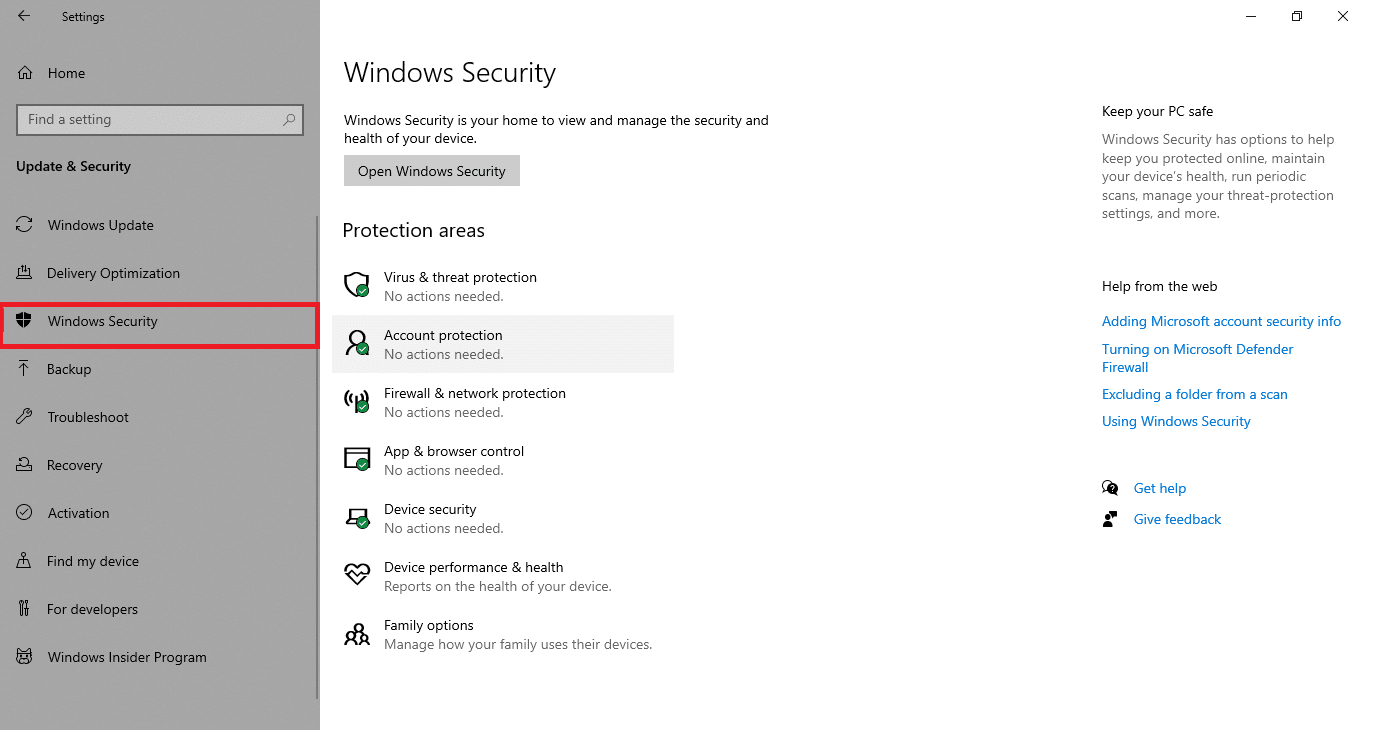
4. Kliknite na pravú tablu Ochrana pred vírusmi a hrozbami Možnosti.
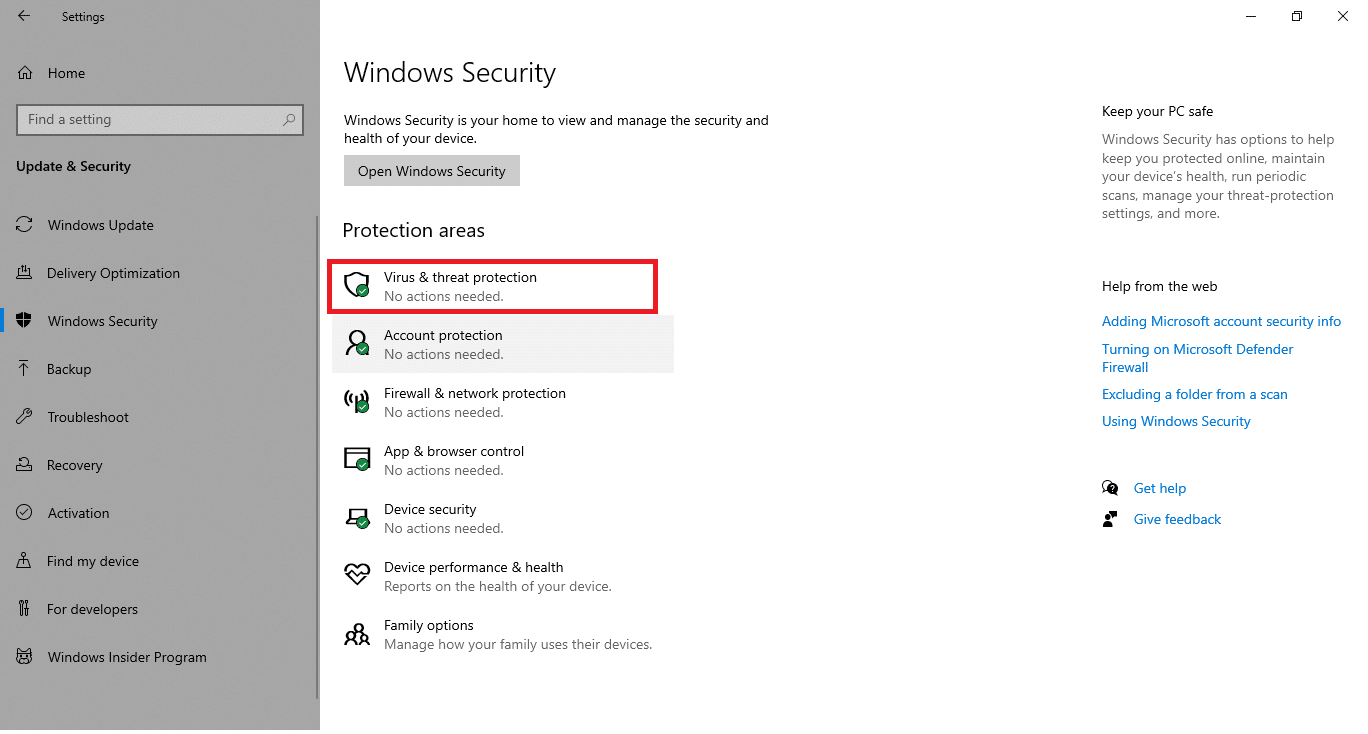
5. Kliknite Rýchla kontrola tlačidlo na vyhľadanie škodlivého softvéru.
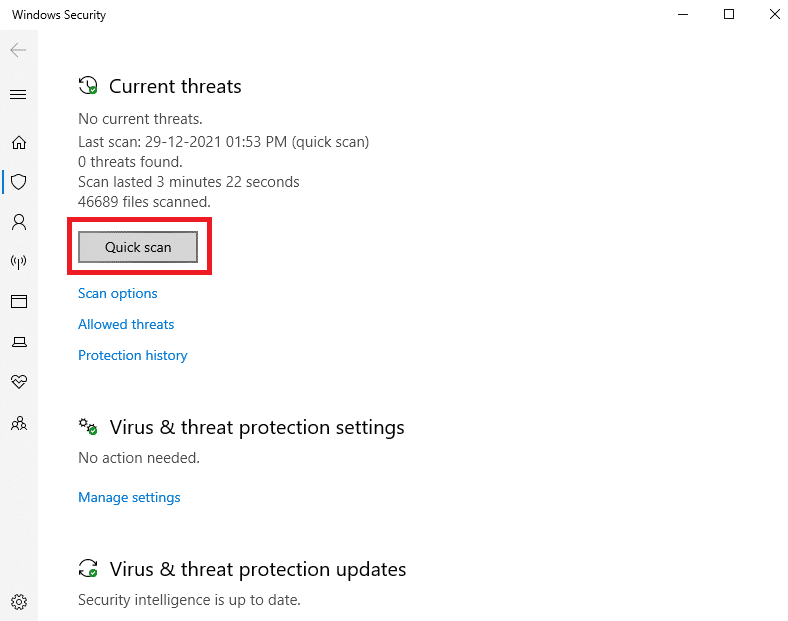
6A.Po dokončení kontroly sa zobrazia všetky hrozby.kliknite aktuálne hrozbydolezačať .
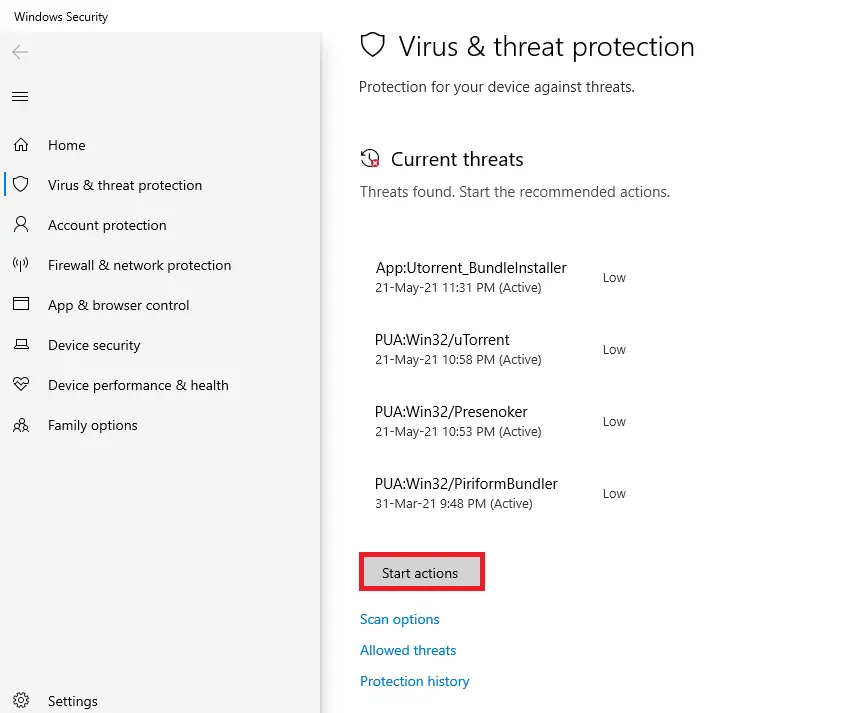
6B.Ak vo vašom zariadení nie sú žiadne hrozby, zariadenie sa zobrazí Žiadna aktuálna hrozba alarm.
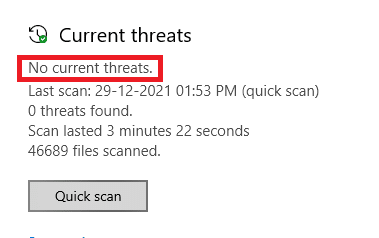
Metóda 4: Aktualizujte ovládače manuálne
Môžete sa pokúsiť nainštalovať ovládače manuálne, aby ste sa zbavili kódu chyby aktualizácie systému Windows 0x80070103, ako je uvedené nižšie.
1. Kliknite开始, TypSprávca zariadení, potom stlačteVstupný kľúč.
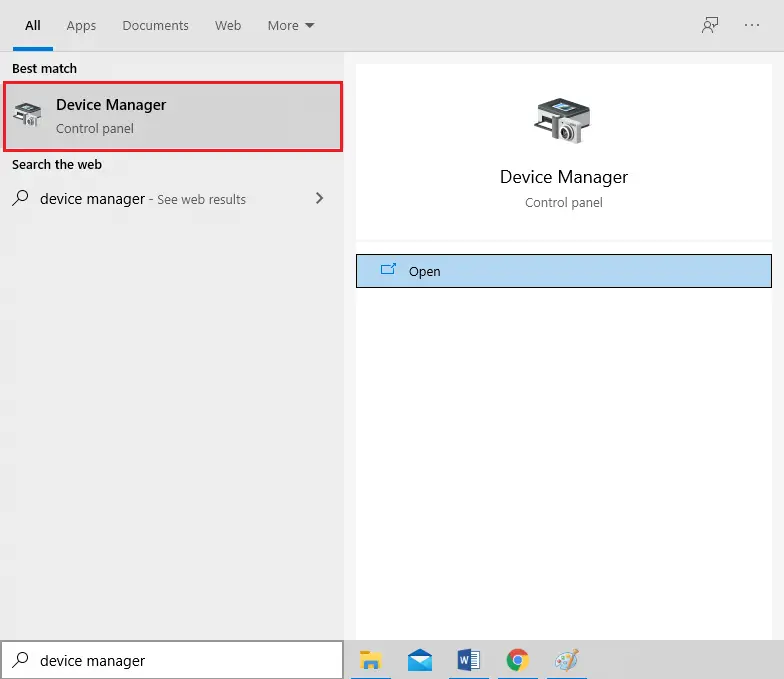
2. Dvakrát kliknite Zobrazovací adaptér Rozšírte to.
3. Teraz kliknite pravým tlačidlom myši ovládač vašej grafickej karty a vyberte aktualizovať ovládače, ako ukazuje obrázok.
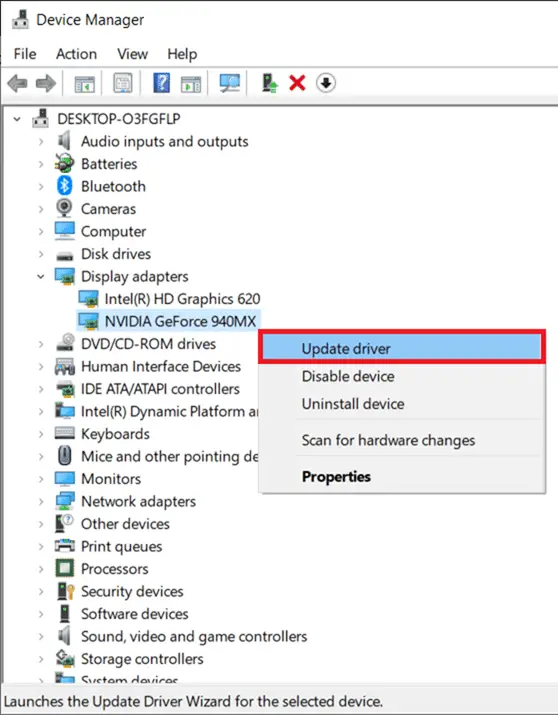
4. Ďalej kliknite Automatické vyhľadávanie vodičov nainštalovať aktualizovaný ovládač do počítača.
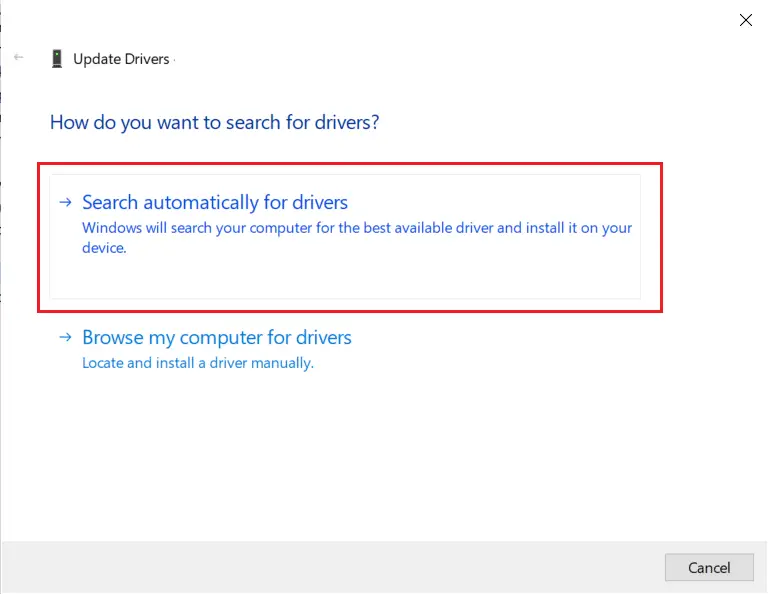
5A.Ak sa ovládač neaktualizuje, aktualizuje sa 更新na najnovšiu verziu.Reštartujte počítač, aby ste ich nainštalovali.
5B.Ak sú už vo fáze aktualizácie, Ukáženasledujúcej obrazovke.kliknite uzavretie Zatvorte okno a reštartujte počítač
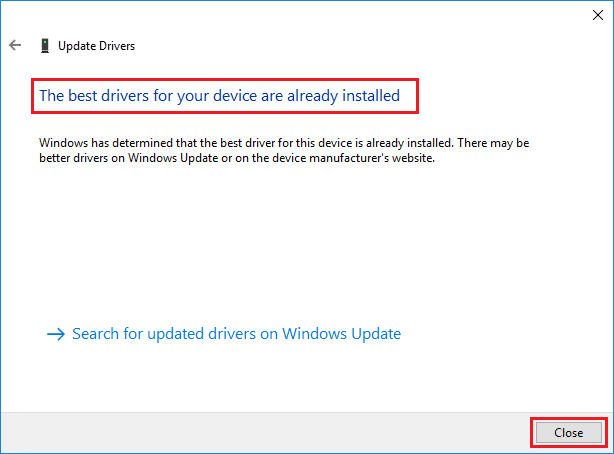
6. Tu sú kroky na aktualizáciu ovládača grafickej karty.ostatní vodičipodľa toho ich tiež dodržujte.
Prečítajte si tiež: Opravte chyby modrej obrazovky v systéme Windows 10
Metóda 5: Aktualizujte systém Windows manuálne
Ak ste si overili, že na vašom počítači nie sú žiadne poškodené súbory ani škodlivé programy a že všetky základné služby fungujú bez problémov, môžete si aktualizáciu stiahnuť manuálne podľa nasledujúcich pokynov:
1. Súčasne stlačte Windows + I 鍵 otvorte systémnastaviť .
2. Vyberte podľa obrázkaAktualizácia a bezpečnosť.
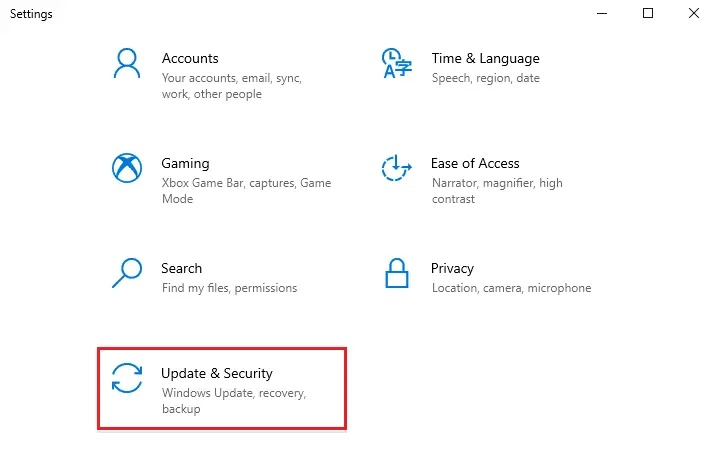
3. Teraz kliknite Zobraziť históriu aktualizácií možnosti, ako je uvedené nižšie.
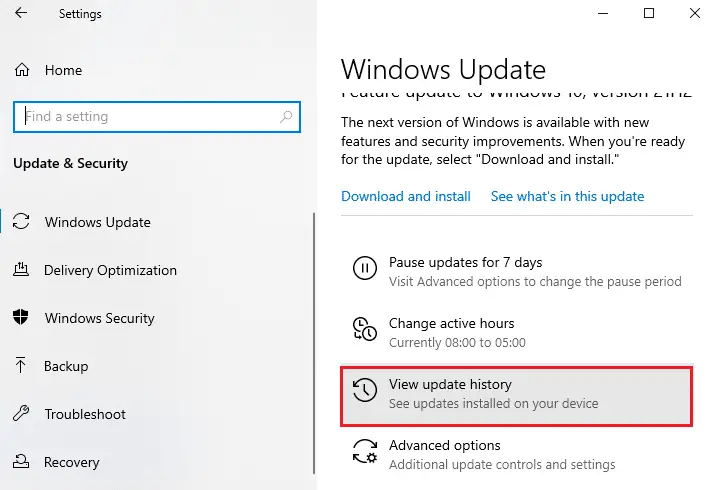
4. V zozname si poznačte Čaká sa na stiahnutie kvôli chybovej správeKB číslo.
5. Tu, 在 Zadajte text do vyhľadávacieho panela katalógu služby Microsoft UpdateKB číslo ,Nasledovne.
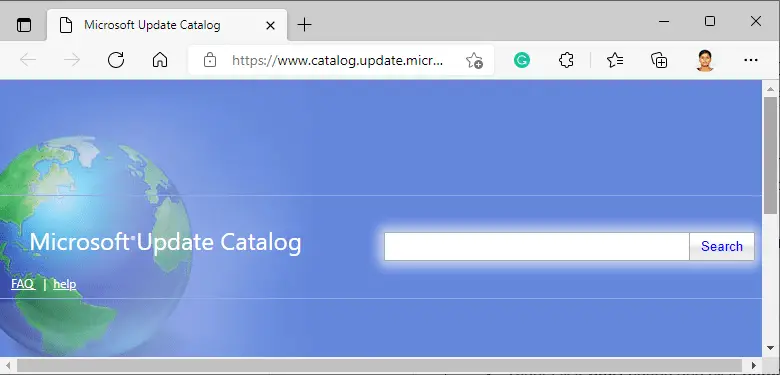
6. Sledujte pokyny na obrazovke Stiahnite si a nainštalujte aktualizáciu manuálne.
Metóda XNUMX: Upravte službu Windows Update
V niektorých prípadoch môže aktualizácia zlyhať a niektoré súbory sa stratia.Potom musíte odstrániť alebo premenovať tieto inštalačné súbory, aby ste problém vyriešili.Ak chcete upraviť tieto súbory, pretože budú bežať na pozadí, musí byť aktualizačná služba vypnutá.Postupujte podľa nasledujúcich krokov:
1. Otvorte spustiť dialóg a zadajte services.msc.stlačteVstupný kľúč začiatok" Podávajte"okno.
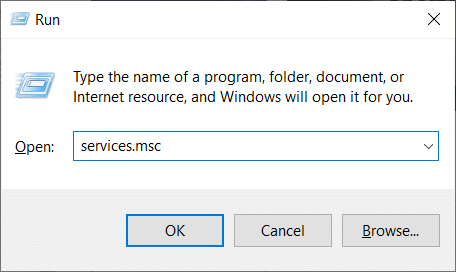
2. Teraz prejdite nadol po obrazovke a kliknite pravým tlačidlom myši Aktualizácia systému Windows.
3. Tu, ak sa zobrazuje aktuálny stav bežať, kliknite zastav .
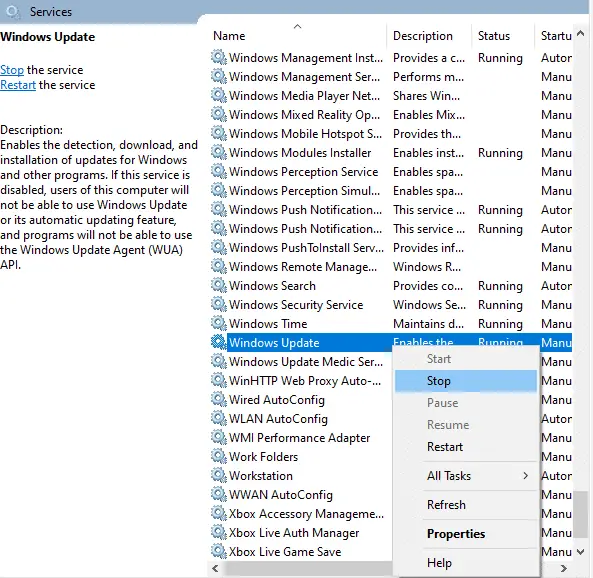
4. Budete vyzvaní, Systém Windows sa pokúša zastaviť nasledujúce služby na lokálnom počítači...Počkajte, kým sa výzva vymaže približne za 3 až 5 sekúnd.
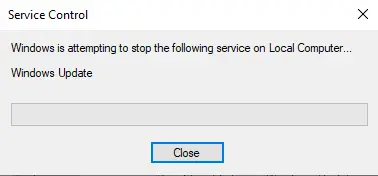
5.Súčasným kliknutím Kláves Windows + E na spusteniePrieskumník súborov a prejdite na danú cestu:
C:WindowsSoftwareDistributionDataStore
6. Súčasne stlačteKlávesy Ctrl + AVyberte všetky súbory a priečinky.
7. Kliknite pravým tlačidlom myšiprázdna oblasťa vybertevymazať možnosť odstrániť všetky súbory a priečinky z umiestnenia DataStore.
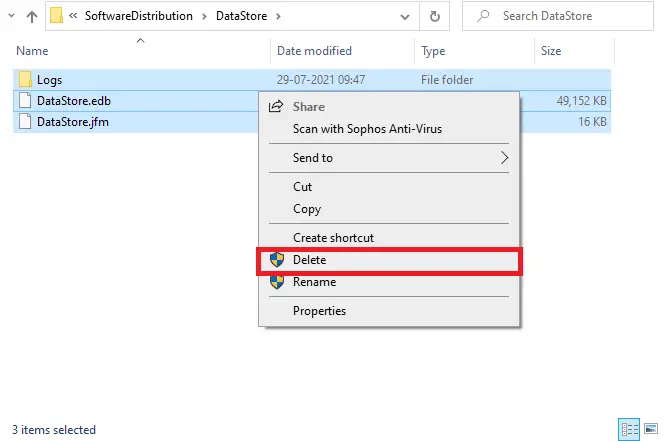
8. Ďalej prejdite naC:WindowsSoftwareDistributionDownloadapodobným spôsobomOdstráňte všetky súbory.
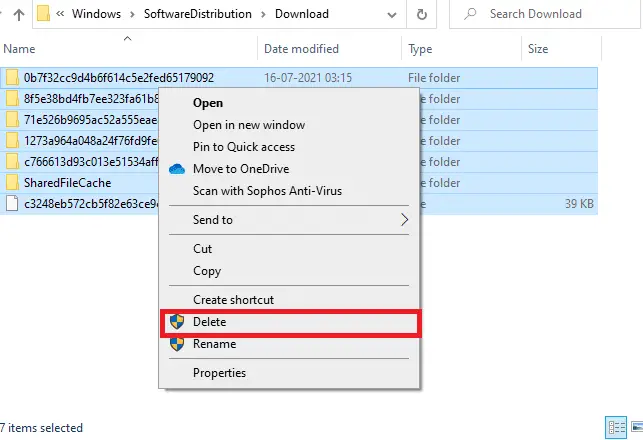
9. Vráťte sa na "Podávajte “, kliknite pravým tlačidlom myšiaktualizácia systému Windowsa vyberte " 开始 “, ako je znázornené na obrázku nižšie.
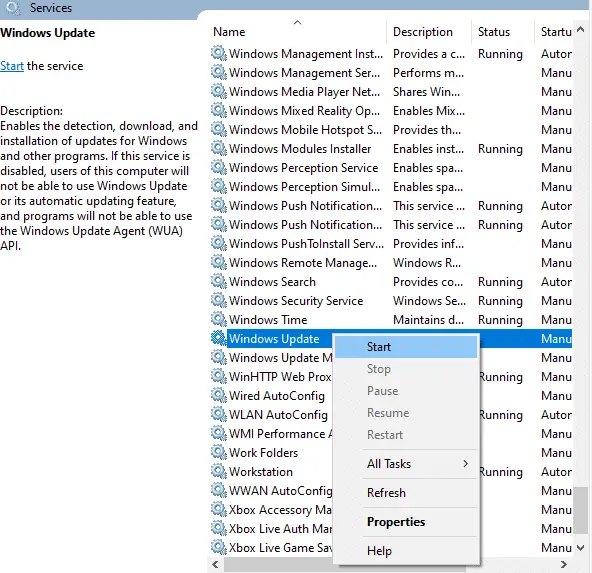
10. Ako už bolo spomenuté, Počkajte Windows sa pokúša spustiť nasledujúce služby na lokálnom počítači...Výzva zmizne.
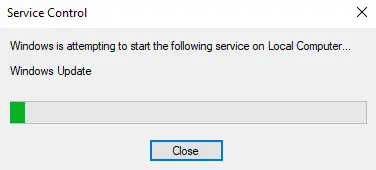
11. ZatvortePodávajteokno a reštartujte počítač.
Metóda 7: Resetujte súčasti aktualizácie
Konečný výsledok tejto metódy zahŕňa:
- Reštartujte BITS, inštalátory MSI, šifrovanie a služby Windows Update.
- Premenujte priečinky SoftwareDistribution a Catroot2.
Toto by malo opraviť kód chyby 10x0 v systéme Windows 80070103.
1. Začnite ako správca Príkazový riadok.
2. Teraz jeden po druhom Napíšte nasledovné objednaťa po každom príkaze stlačteZadajte .
net stop wuauserv net stop cryptSvc net stop bitov net stop msserver ren C: WindowsSoftwareDistribution SoftwareDistribution.old ren C:WindowsSystem32catroot2 Catroot2.old net start wuauserv net start cryptSvc net start bity net start msiserver
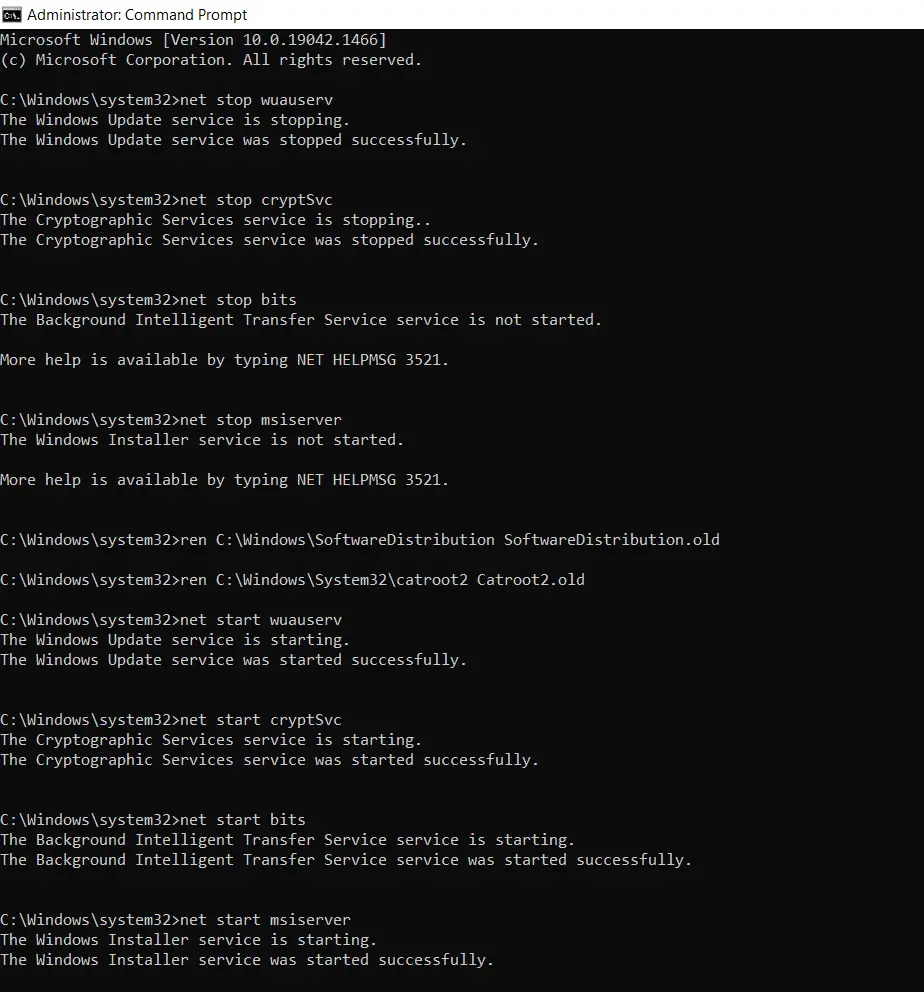
Metóda 8: Zakážte služby a spúšťacie aplikácie
Problémy s kódom chyby 10x0 je možné vyriešiť čistým spustením všetkých základných služieb a súborov vo vašom systéme Windows 80070103, ako je opísané v tejto metóde.
Poznámka:presvedčte saPrihláste sa ako správcavykonať čisté spustenie systému Windows.
1. Súčasne stlačteKláves Windows + R na spusteniebežaťdialóg .
2. Vstupmsconfiga stlačteVstupný kľúčOtvorenéKonfigurácia systému.
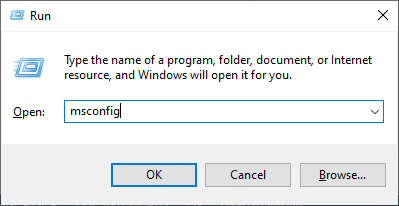
3. objaviť saKonfigurácia systému okno.Ďalej prepnite na Podávajte Tab.
4. Začiarknite políčko Skryť všetky služby spoločnosti Microsoftpolíčko vedľa , Potom kliknite zakázať všetky tlačidlo, ako je zvýraznené na obrázku.
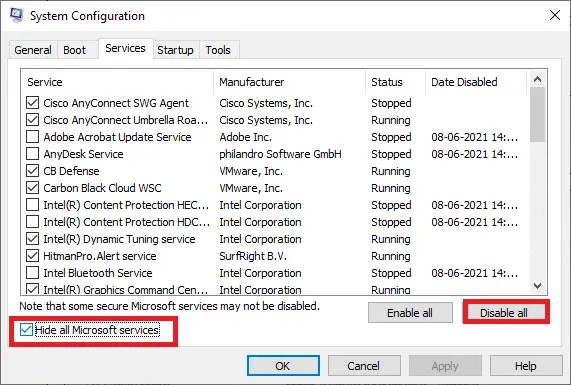
5. Teraz prepnite na Karta spustenia a kliknite Otvorte Správcu úlohodkaz, ako je uvedené nižšie.
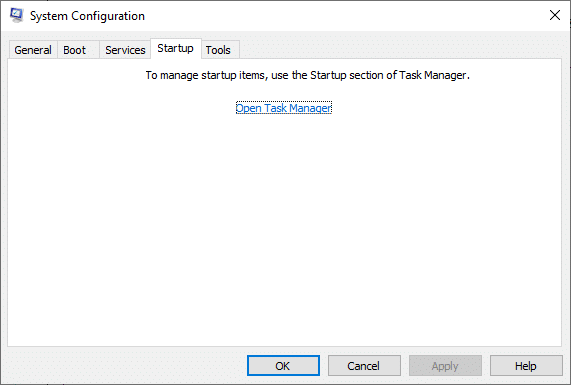
6. Teraz sa zobrazí okno Správca úloh.Vyberte nechcené spúšťacie úlohy a kliknite zobrazené vpravo doleZakázané.
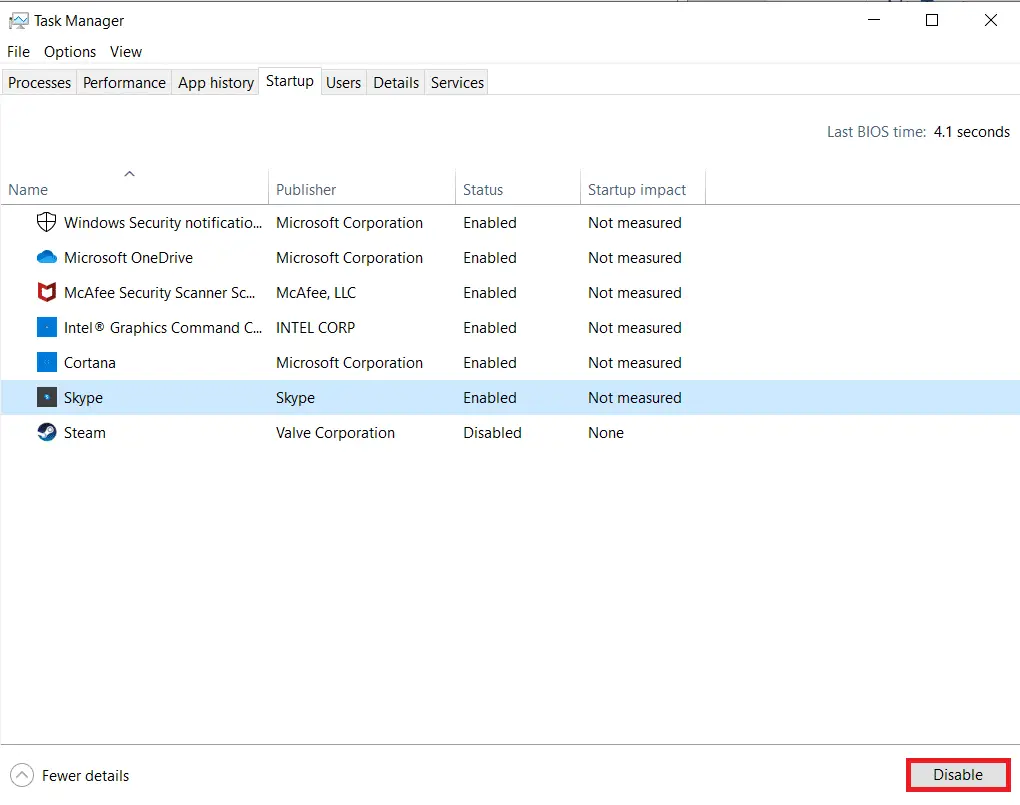
7. Výstupsprávca úloh A Konfigurácia systémuokno.konečne,Reštart váš počítač.
Prečítajte si tiež: Opravte chybu Windows Update 0x80070005
Metóda 9: Vypnite automatické aktualizácie
Funkcia automatickej aktualizácie bude udržiavať váš počítač aktualizovaný na najnovšiu verziu vždy, keď je k dispozícii aktualizácia.Ak sa kvôli automatickým aktualizáciám stretnete s týmto chybovým kódom 0x80070103, môžete skúsiť vypnúť automatické aktualizácie takto:
1. Stlačte a podržte súčasneWindows + Ikľúč na otvorenienastaviť.
2. Teraz vyberte podľa obrázkaAktualizácia a bezpečnosť.
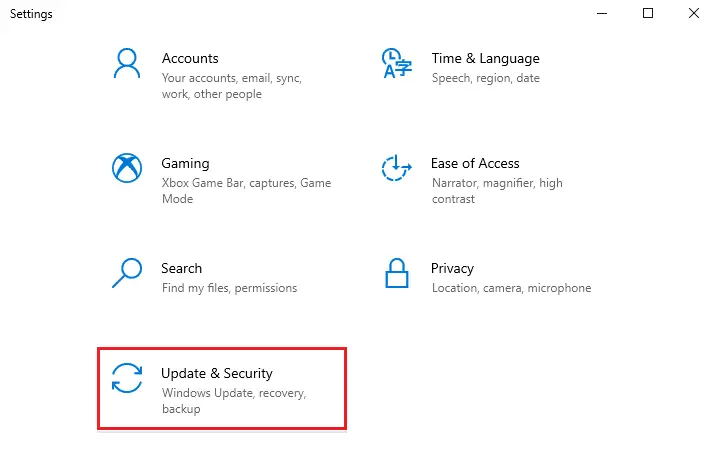
3. Teraz kliknite na pravú tablupokročilé nastavenia,Nasledovne.
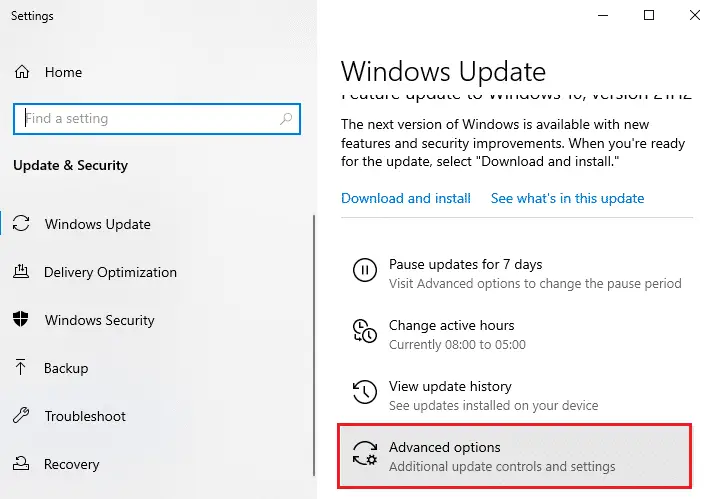
4. V ďalšom okne prejdite nadol naPozastaviť aktualizáciea kliknite na zvýraznenú časťvyberte dátumMožnosti.
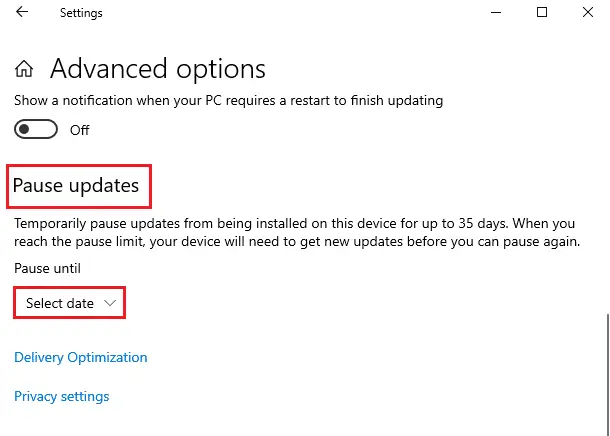
5. Teraz vyberteZakázať aktualizovanédátum.
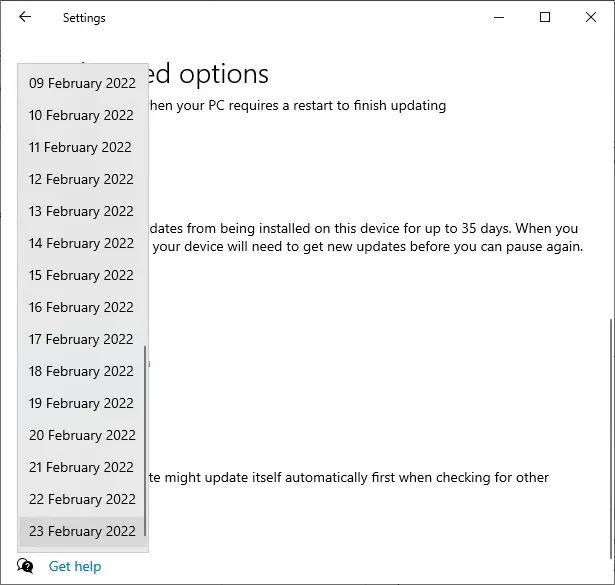
Metóda 10: Zablokujte aktualizácie ovládačov systému Windows
Zobrazeniu chybového kódu 0x80070103 vo vašom počítači môžete zabrániť tak, že počítaču zabránite v preinštalovaní akýchkoľvek aktualizácií ovládačov.Upozorňujeme, že táto metóda zablokuje všetky dostupné aktualizácie pre akýkoľvek ovládač, nielen pre jeden.Ak chcete skryť aktualizácie ovládačov systému Windows vo svojom počítači, postupujte podľa nasledujúcich krokov.
1. Kliknitekľúč Windowsa zadajte do vyhľadávacieho panelaovládací panel.
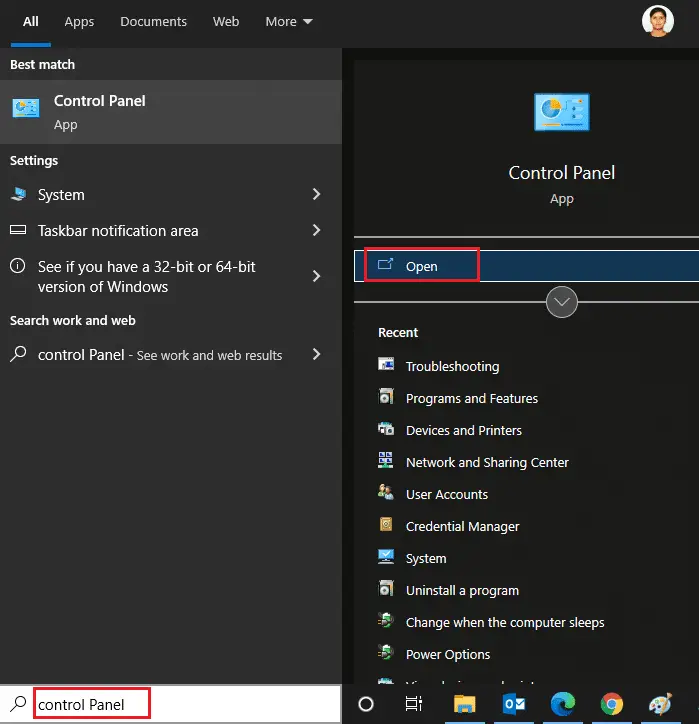
2. Teraz nastavteZobraziť podľamožnosti sú nastavené naMalá ikona, Potom kliknitezvýraznenéSystémové nastavenia.
![]()
3. Odtiaľ prejdite nadol po obrazovke a klikniteRozšírené nastavenia systému, ako ukazuje obrázok.
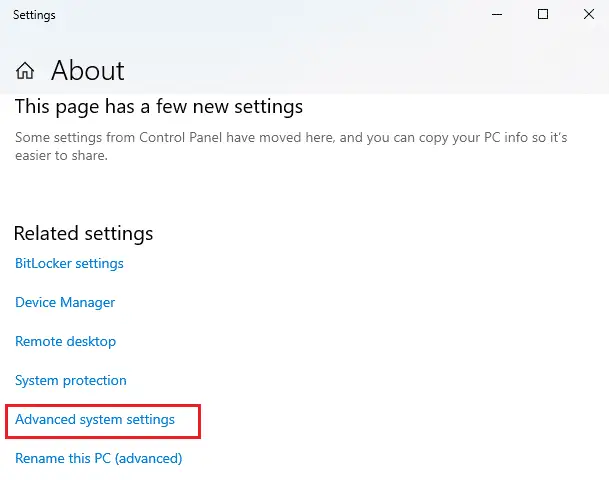
4. Potom prepnite naVlastnosti systémuvo vyskakovacom oknehardvérTab.Kliknite na zvýraznenú položkuNastavenia inštalácie zariadeniaTlačidlo.
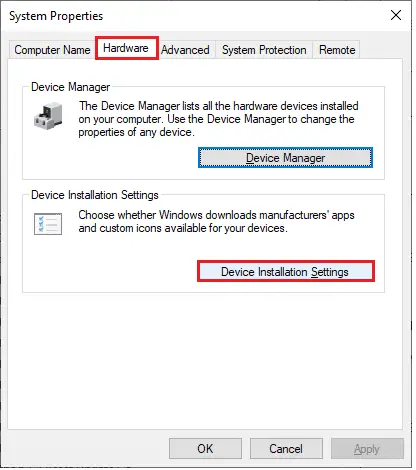
5. Potom kliknite podľa obrázkaNie (vaše zariadenie nemusí fungovať podľa očakávania)možnosti a potom kliknite nauložiť zmenyTlačidlo.
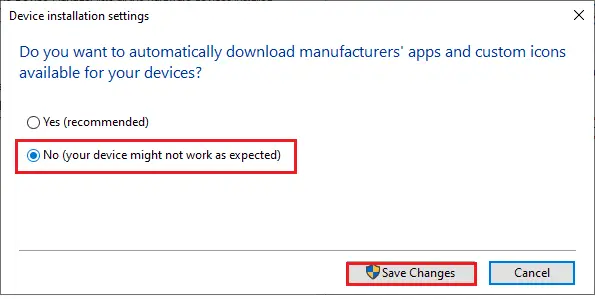
6. NakoniecReštartujte počítača skontrolujte, či ste problém vyriešili.
Metóda 11: Odinštalujte podozrivé aplikácie v núdzovom režime
Spustite počítač v núdzovom režime a skúste nainštalovať aplikáciu, ktorá môže spôsobovať túto chybu.
Poznámka:Ak chcete spustiť počítač v núdzovom režime, ak máte šifrované zariadenie, systémMôže sa zobraziť výzva na zadaniekľúč BitLocker.
1. Postupujte podľa nášho sprievodcu, ako spustiť systém v núdzovom režime v systéme Windows 10 tu.
2. Teraz stlačtekľúč Windows, Typ Aplikácie a funkcie, Potom kliknite Otvorené.
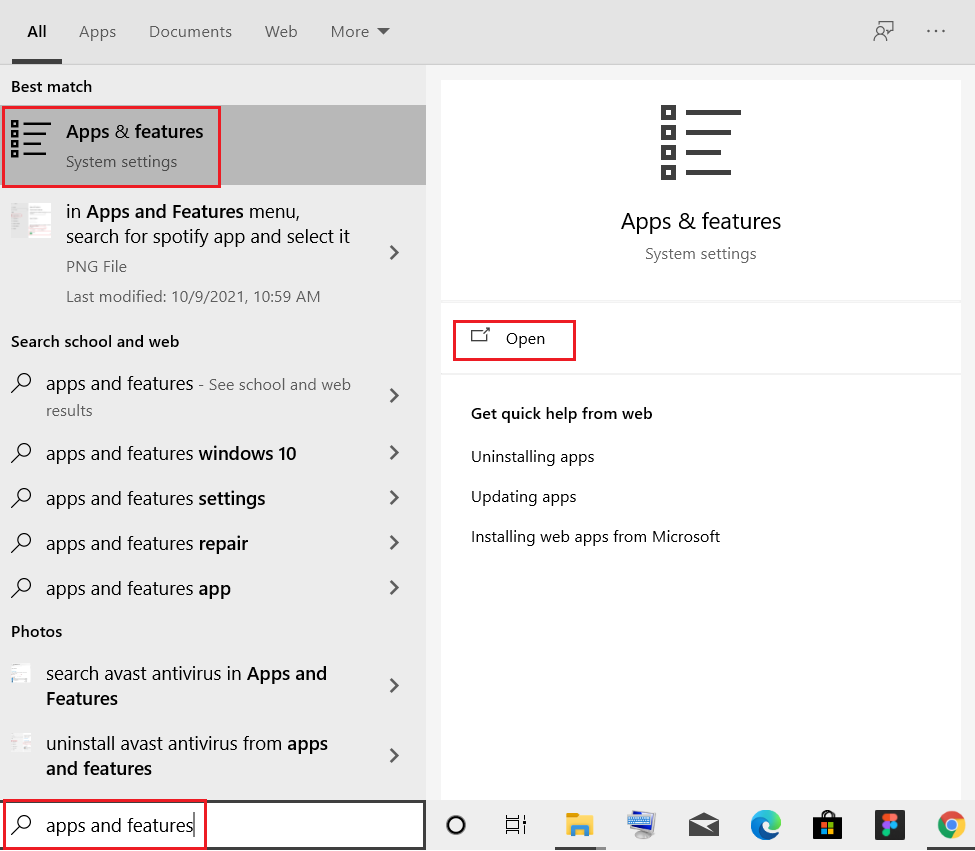
3. Kliknite na tlačidlo ÁnoKonfliktné/podozrivé aplikácie (napr. Battle.net) a vyberte Odinštalovať možnosti, ako je uvedené nižšie.
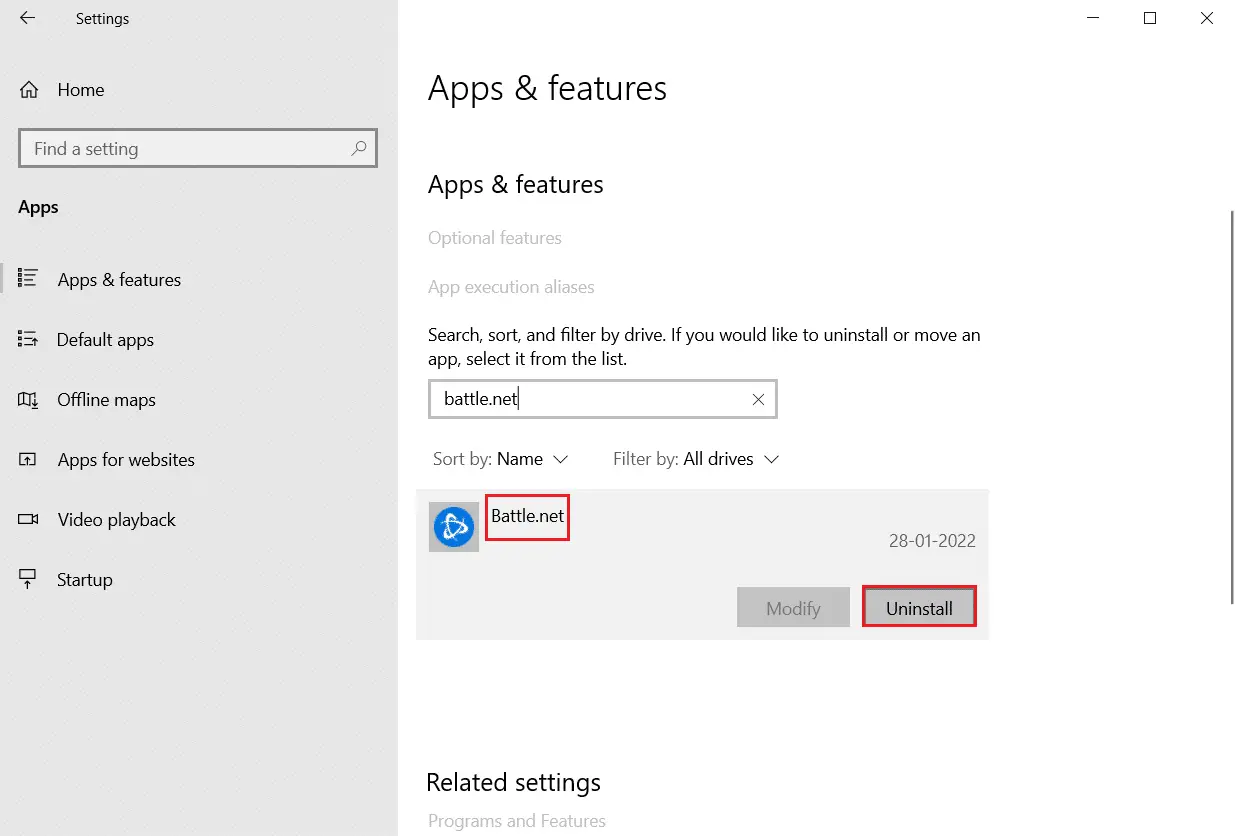
4. Kliknite znovaOdinštalovaťpotvrdiť to isté.
5. NakoniecReštart váš počítač a skontrolujte, či kód chyby stále existuje.Ak áno, skúste ďalšie riešenie.
Dúfame, že vám tento návod pomohol, môžeteOpravte chybu 10x0 v systéme Windows 80070103.

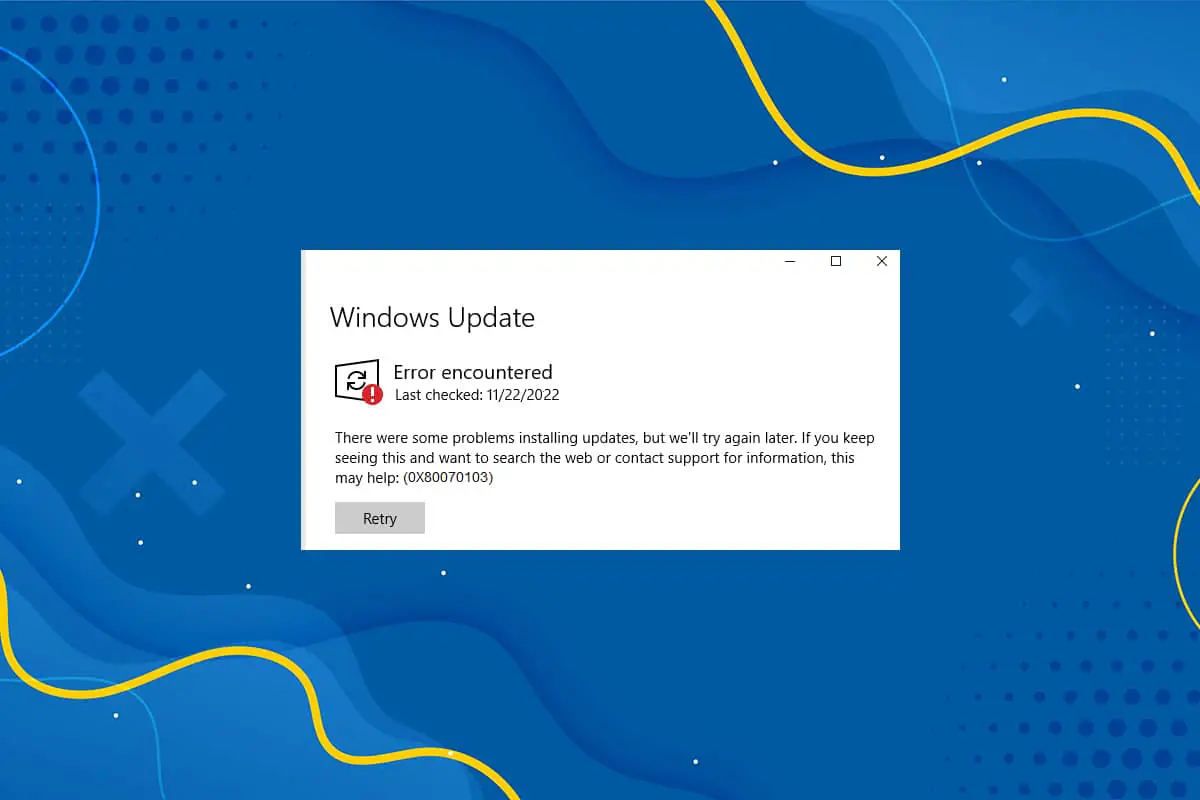



![Opravte prerušené pripojenie [Windows 10] Opravte prerušené pripojenie [Windows 10]](https://oktechmasters.org/wp-content/uploads/2022/02/29522-Fix-Your-connection-was-interrupted-in-Windows-10-150x150.jpg)
![[Opravené] Microsoft Store nemôže sťahovať aplikácie a hry](https://oktechmasters.org/wp-content/uploads/2022/03/30606-Fix-Cant-Download-from-Microsoft-Store.jpg)
![[Opravené] Microsoft Store nemôže sťahovať a inštalovať aplikácie](https://oktechmasters.org/wp-content/uploads/2022/03/30555-Fix-Microsoft-Store-Not-Installing-Apps.jpg)

